
Как восстановить удаленные текстовые сообщения на iPhone 13 5 различными способами

Мы все используем текстовые сообщения для общения с нашими близкими, друзьями, деловыми партнерами, коллегами и работодателями. Что произойдет, если вы случайно удалите сообщение от своего начальника, не прочитав его? Вы, безусловно, почувствуете беспокойство. Хватит ли у вас смелости попросить своего начальника повторно отправить сообщение? Просьба к своему начальнику повторно отправить сообщение пошлет сигнал безответственности. К счастью, вы можете восстановить удаленные текстовые сообщения iPhone, не прося отправителя повторно отправить сообщение. Хотите узнать, как? Эта статья научит вас , как восстановить удаленные текстовые сообщения на iPhone 13. Прочтите, чтобы узнать!
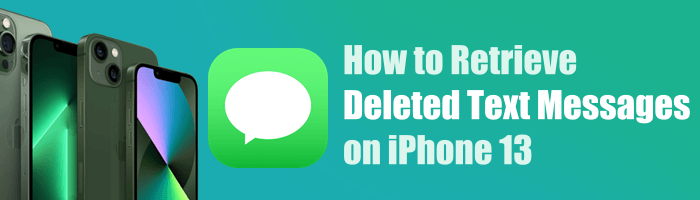
В1. Полностью ли исчезают удаленные сообщения с iPhone?
Нет, удаленные сообщения iPhone остаются в папке «Недавно удаленные» на iPhone в течение 30 дней, после чего будут удалены навсегда.
В2. Можно ли восстановить удаленные сообщения на iPhone?
Да, вы можете восстановить удаленные сообщения на iPhone из недавно удаленной области памяти iPhone, из резервной копии iTunes, резервной копии iCloud и т. д.
В3. Можно ли восстановить удаленные сообщения на iPhone без резервной копии?
Да, вы можете восстановить удаленные сообщения вашего iPhone даже без резервной копии . Однако вам понадобится мощный инструмент для восстановления данных iOS , такой как приложение Coolmuster iPhone Data Recovery . Это приложение сканирует внутреннюю память вашего iPhone и быстро восстанавливает удаленные сообщения.
Удалённые сообщения iPhone теряются навсегда? Нет, благодаря iOS 16. Для всех iPhone, работающих на iOS 16 и выше, вы можете найти удалённые сообщения из приложения Сообщения. Удалённые сообщения хранятся в течение 30 дней, прежде чем они будут полностью стерты с вашего iPhone.
Таким образом, существует способ найти удаленные сообщения на iPhone 13 под управлением iOS 16, при условии, что с момента их удаления не прошло 30 дней.
Ниже описано, как просмотреть удаленные сообщения на iPhone 13:
Шаг 1. Запустите приложение «Сообщения» на вашем устройстве iPhone 13.
Шаг 2. Нажмите кнопку «Изменить» или «Фильтр» , расположенную в левом верхнем углу экрана вашего iPhone. На этом этапе вы можете фильтровать тексты по отправителям.
Шаг 3. Выберите опцию «Показать недавно удаленные» .

Шаг 4. Появятся все удаленные сообщения вашего iPhone в течение 30 дней. Вы увидите контакты отправителя, полную ветку сообщений и дни, оставшиеся до окончательного удаления сообщений с iPhone.

Шаг 5. Выберите беседу, из которой вы хотите восстановить сообщения, а затем нажмите «Восстановить» .
Однако на этом этапе вы не сможете прочитать сообщения, но сможете идентифицировать их, узнав номер телефона отправителя или имя контакта.
Если удаленные текстовые сообщения старше 30 дней, не волнуйтесь; существуют различные способы восстановления удаленных текстовых сообщений на iPhone 13. Вот некоторые из наиболее часто используемых методов:
Если у вас нет резервной копии, лучший способ восстановить удаленные сообщения на вашем iPhone — использовать профессиональный инструмент для восстановления данных iOS . На рынке представлено множество инструментов для восстановления данных iOS , каждый из которых обладает уникальными возможностями. Среди доступных приложений для восстановления данных iOS самым популярным является Coolmuster iPhone Data Recovery .
С помощью этого программного обеспечения вы можете не только напрямую восстановить удаленные текстовые сообщения с вашего устройства iOS без резервного копирования, но и выборочно восстановить их из резервной копии iTunes без перезаписи ваших данных. Помимо текстовых сообщений, оно также поддерживает контакты, заметки, фотографии, видео, музыку и т. д.
Основные возможности Coolmuster iPhone Data Recovery :
Ниже описано, как восстановить удаленные сообщения на iPhone с помощью приложения Coolmuster iPhone Data Recovery :
01 Скачайте приложение, установите и запустите его на своем компьютере.
02 Подключите iPhone к компьютеру с помощью рабочего кабеля USB, разблокируйте iPhone и нажмите кнопку «Доверять» под сообщением «Доверять этому компьютеру» . После этого нажмите кнопку «Продолжить» на компьютере.

03 Приложение запустит новый интерфейс, показывающий все данные вашего iPhone, отсортированные по типу данных. Отметьте папку « Сообщения» и нажмите кнопку «Начать сканирование» .

04 Приложение запустит интерфейс, показывающий все отсканированные сообщения. В категории Сообщения просмотрите удаленные сообщения и нажмите кнопку Восстановить на компьютере, чтобы сохранить сообщение на вашем компьютере.

Видеоурок:
iCloud — это сервис Apple, который позволяет пользователям хранить свои данные в облаке. Вы можете создать резервную копию данных iPhone в iCloud и восстановить их на iPhone, если они будут случайно удалены. Однако этот метод удалит все существующие данные и настройки вашего iPhone, но вы сможете восстановить данные позже, если сделаете резервную копию.
Ниже описано, как восстановить удаленный текст на iPhone 13:
Шаг 1. Запустите приложение «Настройки» на iPhone, выберите пункт «Основные» и пункт « Передача или сброс iPhone» , а затем нажмите кнопку « Стереть все содержимое и настройки» .

Шаг 2. Следуйте инструкциям на экране приложения, чтобы завершить процесс. После этого включите iPhone, настройте его и выберите опцию «Восстановить из резервной копии iCloud» в разделе «Приложения и данные» .

Шаг 3. Войдите в свою учетную запись iCloud, используя Apple ID, и завершите процесс, следуя инструкциям на экране.
Если вы сделали резервную копию своего iPhone на компьютере с помощью iTunes/Finder, вы можете использовать iTunes/Finder для восстановления удаленных сообщений iPhone. Ниже описано, как восстановить удаленный текст на iPhone 13 с помощью приложений Finder или iTunes:
Шаг 1. Подключите iPhone к компьютеру с помощью рабочего кабеля USB. Разблокируйте iPhone и нажмите кнопку «Доверять» под всплывающим сообщением «Доверять этому компьютеру», чтобы подтвердить подлинность соединения.
Шаг 2. Перейдите в раздел Locations в интерфейсе Finder и нажмите на имя вашего iPhone. Или перейдите в раздел Summary в приложении iTunes и нажмите на значок вашего iPhone.
Шаг 3. Нажмите кнопку «Восстановить резервную копию» на появившемся экране, чтобы восстановить удаленные сообщения.

Этот метод работает так же, как метод iCloud, поскольку он также требует от вас резервной копии данных, которые вы хотите восстановить. Однако вам будет предложено ввести пароль резервной копии iTunes, если вы ее зашифровали.
Провайдеры услуг мобильной связи хранят сообщения наших устройств даже после того, как мы удаляем их в течение некоторого времени. К сожалению, некоторые страны отказали провайдерам услуг мобильной связи в праве предоставлять клиентам удаленные текстовые сообщения. Если вы находитесь в стране, которая позволяет провайдерам услуг мобильной связи предоставлять своим клиентам удаленные текстовые сообщения, вы можете связаться с ними.
У операторов мобильной связи есть все ваши текстовые сообщения, контакты отправителя и время отправки сообщения. Большинство из них предоставят вам удаленные сообщения через онлайн-аккаунт на своих веб-сайтах, в то время как другие отправят вам копию распечатанных текстов.
Потеря важных сообщений может быть неприятной. К счастью, теперь вы знаете, как восстановить удаленные сообщения iPhone из папки «Недавно удаленные», резервной копии iTunes, резервной копии iCloud и с помощью профессионального приложения для восстановления данных iOS . Однако вам необходимо иметь резервную копию текстовых сообщений, чтобы восстановить их с помощью iTunes или iCloud. Некоторые iPhone также могут не обновиться до iOS 16/17/18, что делает восстановление сообщений из папки «Недавно удаленные» непрактичным.
Что делать, если у вас нет резервной копии текстовых сообщений, а ваш iPhone не поддерживает iOS 16/17/18? Используйте приложение Coolmuster iPhone Data Recovery , мощный инструмент для восстановления данных iOS , чтобы восстановить данные iPhone с резервной копией или без нее.
Похожие статьи:
5 быстрых способов восстановить удаленные текстовые сообщения на iPhone без компьютера
Как легко найти скрытые или удаленные сообщения на iPhone? [Полное руководство]
iPhone автоматически удаляет текстовые сообщения? Почему и как восстановить
Как восстановить удаленный iMessage на iPhone? [Советы 2025]

 Восстановление iPhone
Восстановление iPhone
 Как восстановить удаленные текстовые сообщения на iPhone 13 5 различными способами
Как восстановить удаленные текстовые сообщения на iPhone 13 5 различными способами





